Il est probable que le problème soit lié à une perte de connexion. Plusieurs raisons peuvent expliquer la perte de connexion entre la souris ou le clavier MK520 et le récepteur USB :
- Charge des piles faible
- Connexion du récepteur USB à un port USB différent
- Connexion du récepteur USB à un ordinateur différent
- Branchement du récepteur USB sur un hub USB ou un autre dispositif non pris en charge tel qu'un commutateur KVM (le récepteur USB doit être branché directement sur l'ordinateur)
- Interférences radio occasionnées par des dispositifs sans fil plus puissants, dont voici quelques exemples:
- Haut-parleurs sans fil
- Boîtiers d'alimentation d'ordinateur
- Ecrans
- Téléphones portables
- Commandes d'ouvre-porte de garage
Eliminez toute source de problème mentionnée ci-dessus et pouvant affecter le fonctionnement de vos dispositifs.
Avant de reconnecter votre clavier et votre souris :
-
Vérifiez que les piles de votre souris et de votre clavier MK520 sont neuves. Pour savoir comment remplacer les batteries de votre ensemble MK520, consultez l'article 23602 de la base de connaissances.
-
Vérifiez que la souris et le clavier sont sous tension. Pour obtenir des instructions sur la mise sous tension de la souris MK520, consultez l'article 23612 de la base de connaissances.
Pour obtenir des instructions sur la mise sous tension du clavier MK520, consultez l'article 23613 de la base de connaissances. -
Assurez-vous que le récepteur USB est branché directement et correctement sur un port USB en état de marche de votre ordinateur.
-
Mettez votre ordinateur sous tension si ce n'est pas déjà le cas.
-
Suivez la procédure ci-dessous pour reconnecter votre souris et votre clavier.
Reconnexion de votre souris MK520 :
REMARQUE : la souris s'affiche en tant que M310.
-
Vous pouvez télécharger la dernière version du logiciel à partir de la page de téléchargement de l'ensemble MK520.
-
Exécutez le logiciel Logitech Unifying:
-
Windows: Démarrer > Programmes > Logitech > Unifying > Logitech Unifying Software
-
-
L'écran d'accueil du logiciel Unifying s'affiche (comme illustré ci-dessous). Cliquez sur Suivant pour continuer :
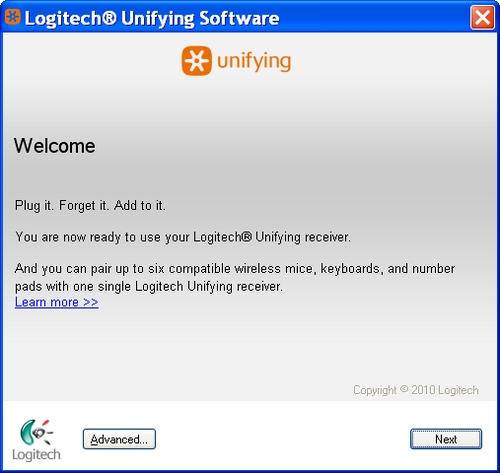
-
Suivez les instructions à l'écran pour éteindre et rallumer l'ensemble MK520 :
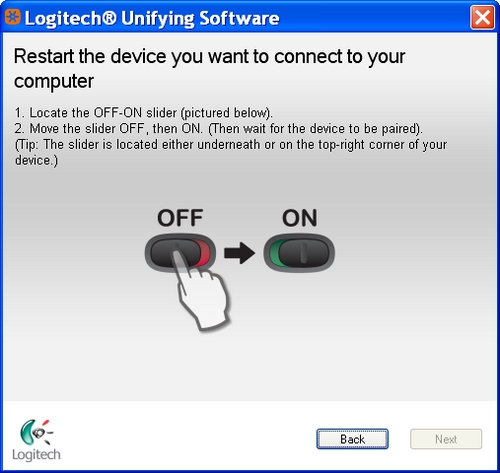
-
Une fois votre ensemble MK520 détecté, un message de confirmation s'affiche, comme illustré ci-dessous. Cliquez sur Oui, puis sur Suivant pour continuer :
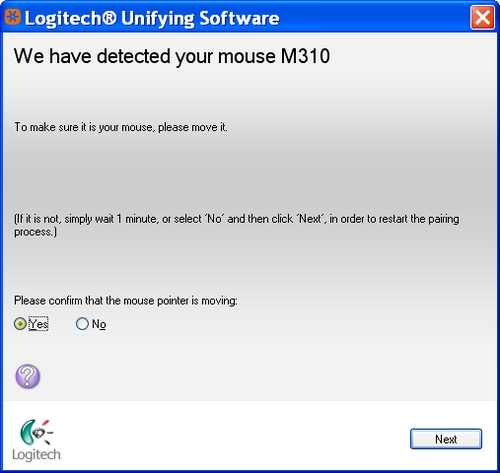
-
Cliquez sur Terminer pour fermer le logiciel Unifying. Votre ensemble M520 devrait maintenant être correctement connecté.
Reconnexion de votre clavier MK520 :
REMARQUE : le clavier s'affiche en tant que MK520.
Pour reconnecter votre clavier MK520, procédez comme suit :
-
Téléchargez la dernière version du logiciel pour claviers et souris Logitech (SetPoint) depuis la page de téléchargement de l'ensemble MK520.
-
Exécutez le logiciel Unifying :
-
Windows : Démarrer > Programmes > Logitech > Unifying > Logitech Unifying Software
-
-
L'écran d'accueil du logiciel Unifying s'affiche (comme illustré ci-dessous). Cliquez sur Suivant pour continuer :
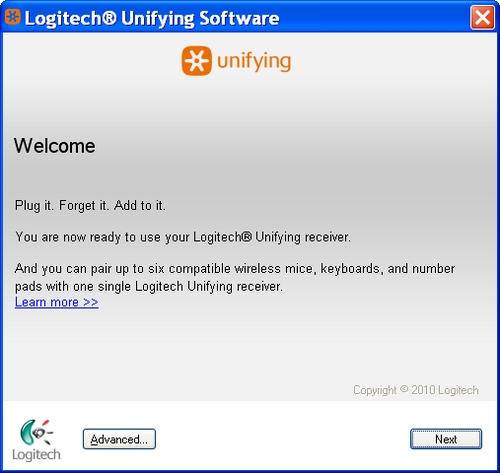
-
Suivez les instructions à l'écran pour éteindre et rallumer l'ensemble MK520 :
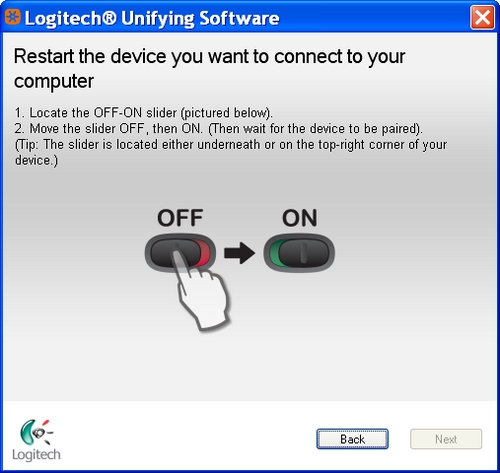
-
Une fois votre ensemble MK520 détecté, un message de confirmation s'affiche, comme illustré ci-dessous. Saisissez un message de test dans le champ assigné pour vérifier que le clavier fonctionne.
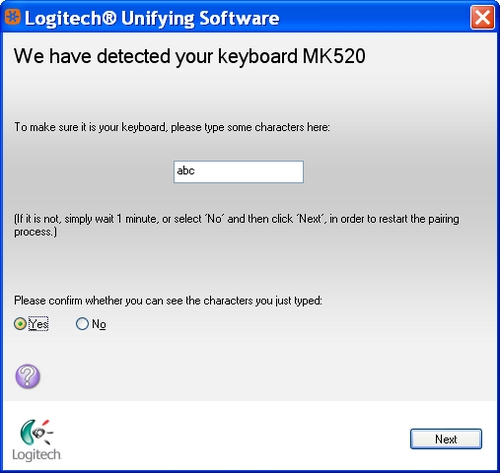
-
Après avoir vérifié le bon fonctionnement du clavier, cliquez sur Oui, puis sur Suivant pour continuer.
-
Cliquez sur Terminer pour fermer le logiciel Unifying. Votre ensemble M520 devrait maintenant être correctement connecté.
Informations supplémentaires :
Si les solutions ci-dessus ne permettent pas de résoudre le problème, consultez l'article 23600 de la base de connaissances pour savoir comment contacter le support technique de Logitech.
Remarque importante : L’outil de mise à jour du micrologiciel n’est plus pris en charge ni maintenu par Logitech. Nous recommandons vivement d’utiliser Logi Options+ pour les dispositifs Logitech pris en charge. Nous sommes là pour vous aider pendant cette transition.
Remarque importante : Logitech Preference Manager n’est plus pris en charge ni maintenu par Logitech. Nous recommandons vivement d’utiliser Logi Options+ pour les dispositifs Logitech pris en charge. Nous sommes là pour vous aider pendant cette transition.
Remarque importante : Logitech Control Center n’est plus pris en charge ni maintenu par Logitech. Nous recommandons vivement d’utiliser Logi Options+ pour les dispositifs Logitech pris en charge. Nous sommes là pour vous aider pendant cette transition.
Remarque importante : L’utilitaire de connexion Logitech n’est plus pris en charge ni maintenu par Logitech. Nous recommandons vivement d’utiliser Logi Options+ pour les dispositifs Logitech pris en charge. Nous sommes là pour vous aider pendant cette transition.
Remarque importante : Le logiciel Unifying n’est plus pris en charge ni maintenu par Logitech. Nous recommandons vivement d’utiliser Logi Options+ pour les dispositifs Logitech pris en charge. Nous sommes là pour vous aider pendant cette transition.
Remarque importante : Le logiciel SetPoint n’est plus pris en charge ni géré par Logitech. Nous recommandons vivement d’utiliser Logi Options+ pour les dispositifs Logitech pris en charge. Nous sommes là pour vous aider pendant cette transition.
Questions fréquentes
Aucun produit n'est disponible pour cette section
